フォーム機能(有料)について
目次
- フォームを作成する
- 完了画面(フォーム送信後のサンクスページ)を設定する
- デフォルトの完了画面を利用する場合
- 完了画面をカスタマイズする場合
- フォームをVersionに実装する
- フォームの受信履歴を確認する
フォームを作成する
- 管理画面上部の「beyondページ」>「フォーム」をクリック

- 「フォーム一覧」の横にある「+」ボタンをクリック
- フォームを適用させたいグループ/フォルダを選択し、「作成画面へ」をクリック

- 追加したいブロックを選択し、クリックまたはドラッグして追加する

- ブロック内を編集したいブロックをクリック
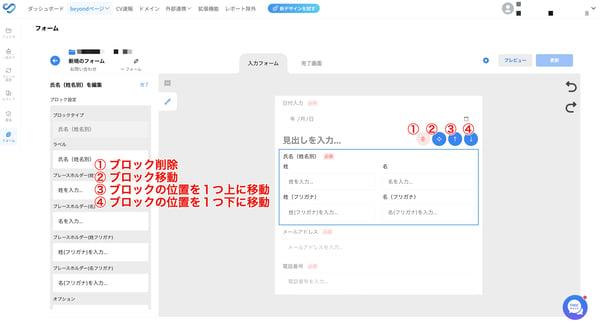
チェックボックスの場合、選択項目の追加/編集が可能
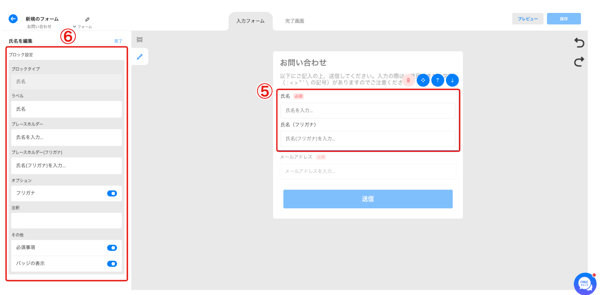
7. 「送信する」のボタンをクリックしてテキストやボタンの色変更が可能
8. 編集完了後、「更新」を押してください。
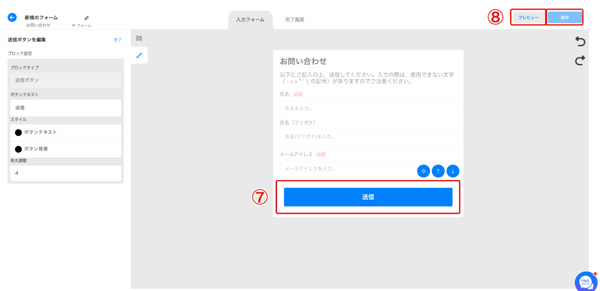
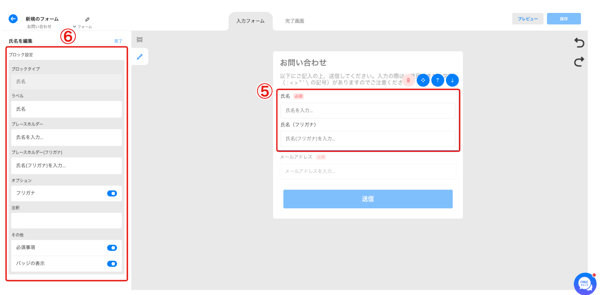
7. 「送信する」のボタンをクリックしてテキストやボタンの色変更が可能
8. 編集完了後、「更新」を押してください。
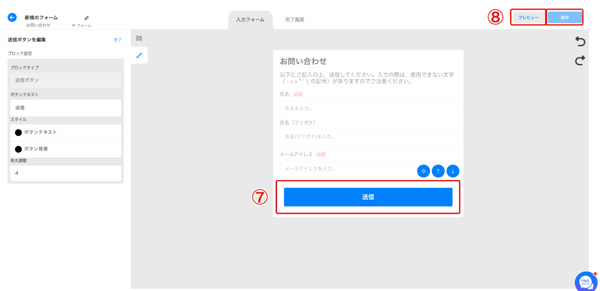
完了画面(フォーム送信後のサンクスページ)を設定する
デフォルトの完了画面を利用する場合
1. 画面上部の「完了画面」をクリック
2. 画面内のテキストやボタンをクリックし、編集する
3. 編集完了後、「更新」を押す
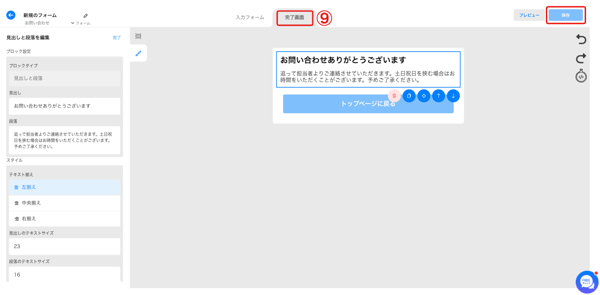
4. Squad beyondのCVタグで計測する場合は、下記2点設定を行なってください。
① フォームを設置するbeyondページにCVタグを紐づける
② 該当フォーム>「設定」>「完了画面」>「beyondページに設定されているオリジナルCVタグを設置する」ボタンをONに変更
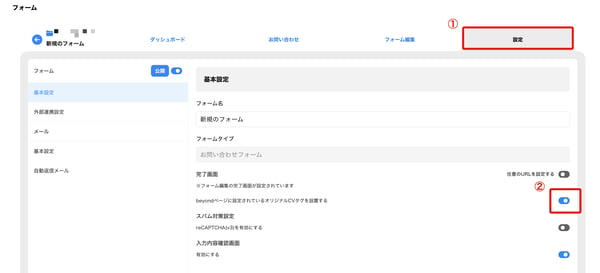
完了画面をカスタマイズする場合
1. 該当フォーム>設定のタブをクリック
2. 完了画面>「任意のURLを設定する」をONに変更
3. URL欄に完了画面(THXページ)のURLを貼り付け、「保存をクリック」
※ Squad beyondのCVタグで計測する場合は、完了画面に該当のCVタグを設置してください。
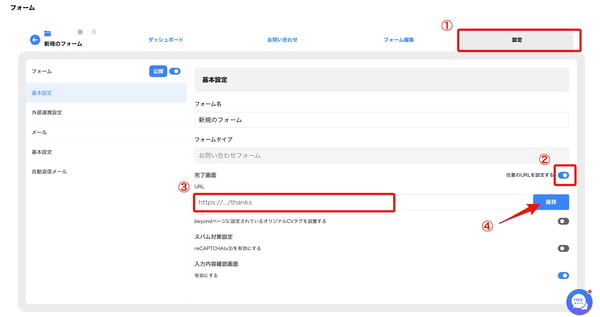
フォームをVersionに実装する
- Version編集画面の「フォーム追加」をクリック

- フォームを選択し、「フォームを追加する」をクリック

フォームの受信履歴を確認する
「お問い合わせ」タブで、エンドユーザーから送信された内容を一覧・CSVでエクスポートできます。

.png)